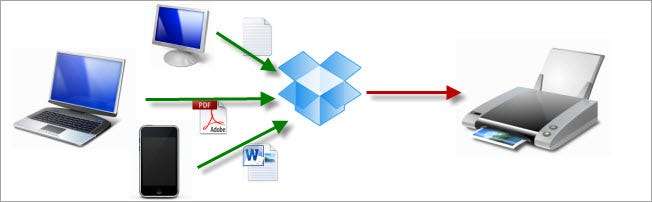
Pernahkah Anda ingin mencetak sesuatu dari iPhone Anda, atau perlu mencetak sesuatu di printer kantor Anda dari netbook di rumah? Inilah cara Anda dapat menjadikan Dropbox sebagai server cetak virtual semu.
Menyinkronkan file antara komputer Anda sendiri atau membagikannya di belahan dunia lain sangatlah mudah dan cepat dengan Dropbox. Satu-satunya masalah adalah, file-file ini digital. Bahkan saat ini, terkadang kita semua membutuhkan cetakan dokumen kita di atas kertas. Sebagian besar dari kita tidak selalu berada di dekat printer, dan seringkali hari ini kita menggunakan dokumen di perangkat seluler yang bahkan tidak dapat mencetak secara normal.
Dropbox, luar biasa, bisa menjadi solusi untuk ini. Terima kasih untuk skrip VBS gratis dari teman kami Amit di Labnol.org , Anda dapat mengatur komputer Anda untuk secara otomatis mencetak file apa pun yang Anda tempatkan di folder tertentu di Dropbox. Dengan cara ini, Anda dapat menyimpan file ke folder ini dari ponsel cerdas Anda, dan mendapatkan hasil cetakan dalam beberapa detik dari desktop Anda. Mari kita lihat cara kerjanya.
Siapkan Pencetakan Otomatis Dari Dropbox
Jika Anda belum menginstal Dropbox di komputer Anda, unduh dari tautan di bawah dan atur. Kemudian, unduh dan ekstrak skrip ePrint.vbs.
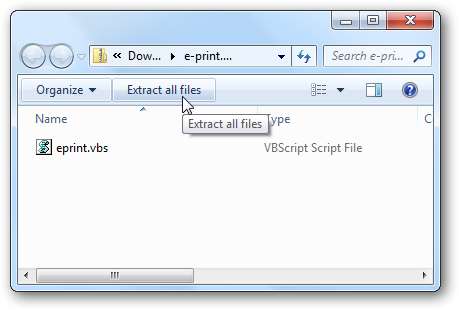
Klik dua kali file Eprint.Wabs script untuk menjalankannya. Ini secara otomatis akan membuat file baru Antrian print folder di Dropbox Anda.
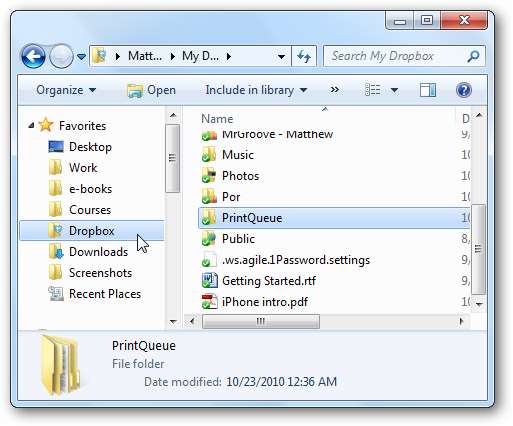
Sekarang, ketika Anda ingin mencetak sesuatu menggunakan printer default dan pengaturan cetak default, cukup salin dan tempel file ke file Antrian print map. Perhatikan bahwa jika Anda hanya menarik dan melepas file ke folder, itu akan memindahkan file secara default; cukup pegang Ctrl kunci pada saat yang sama, dan itu akan menyalin file sebagai gantinya.
Itu dia! File Anda secara otomatis akan terbuka di program default dan dicetak. Setelah file Anda dicetak, file tersebut akan dipindahkan dari Antrian print ke catatan subfolder. Dengan cara ini, jika Anda tidak sengaja memindahkan file ke dalam folder, Anda masih dapat mengambilnya kembali.
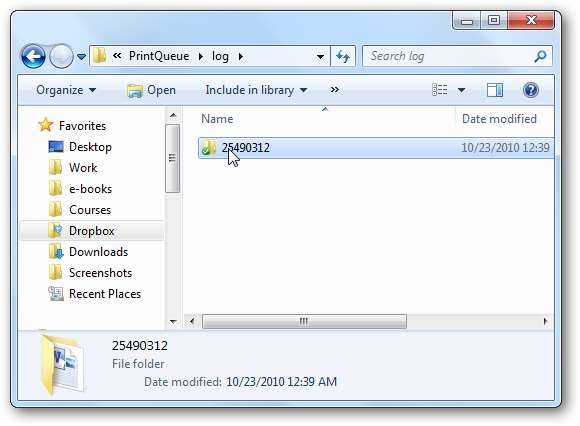
Ini Antrian print folder akan muncul di komputer atau perangkat seluler mana pun yang Anda sinkronkan dengan Dropbox, tetapi hanya akan mencetak dari komputer yang menjalankan skrip vbs. Jadi, Anda ingin skrip ini selalu berjalan di komputer utama Anda. Cukup seret Eprint.Wabs file ke folder Startup Anda, dan kemudian akan selalu siap untuk mencetak file Anda setiap kali komputer Anda berjalan.
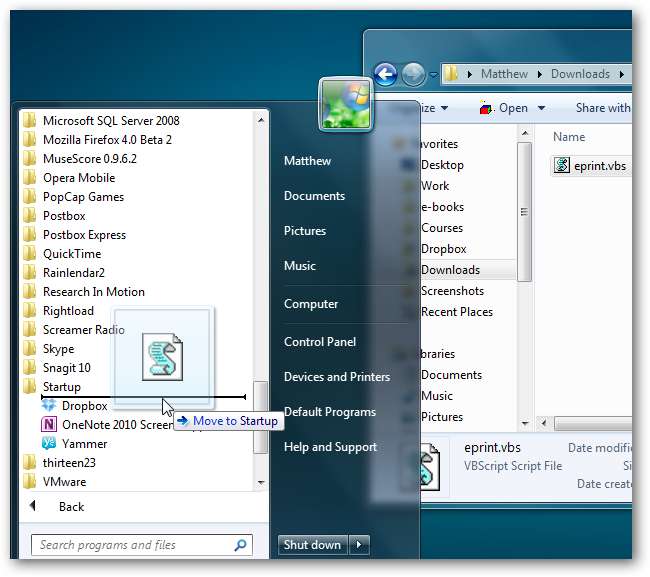
Mencetak Langsung Dari Program
Sekarang, apa pun komputer yang Anda gunakan, mencetak dari komputer utama Anda akan mudah. Hanya ada satu hal yang perlu diingat: Jangan pernah menyimpan file utama Anda di Antrian print map. Selalu simpan file Anda terlebih dahulu ke folder tempat Anda ingin menyimpannya. Kemudian silakan tekan Simpan sebagai dan dorong salinan lain ke folder cetak Anda, dan salinan itu akan dicetak secara otomatis, di mana pun Anda berada.
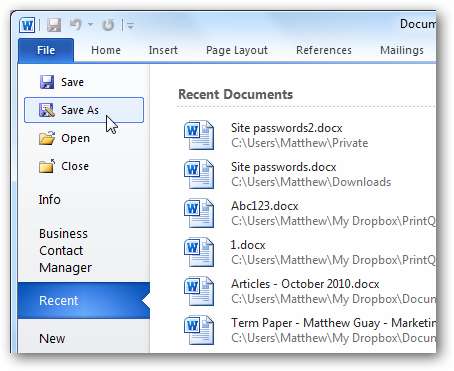
Mencetak Dari Perangkat Seluler Anda
Setelah Anda memiliki penyiapan pencetakan di komputer utama Anda, Anda juga dapat dengan mudah mencetak file dari perangkat seluler apa pun. Ada sejumlah aplikasi untuk semua platform seluler populer yang terintegrasi dengan Dropbox, jadi lihat tautan di bawah ini untuk menemukan aplikasi untuk perangkat Anda. Sekarang cukup tulis atau tempel teks apa pun yang perlu Anda cetak, simpan ke folder itu, dan salinan kertas Anda akan siap dalam hitungan detik. Ada juga banyak aplikasi yang bisa langsung mengakses Dropbox Anda, jadi Anda juga bisa menyalin file yang ada ke folder PrintQueue.
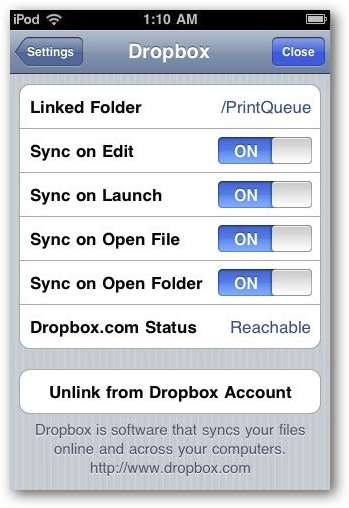
Sebagai alternatif, Anda dapat mengirim file melalui email ke Dropbox Anda, dan kemudian memindahkannya ke folder cetak. Ini bukan solusi yang sempurna, tetapi jika aplikasi Anda tidak terintegrasi dengan Dropbox, mungkin itu satu-satunya cara Anda bisa mendapatkannya di sana. Jelajahi Habilis ( tautan dibawah ), dan klik Hubungkan ke Dropbox untuk menyiapkan layanan email.
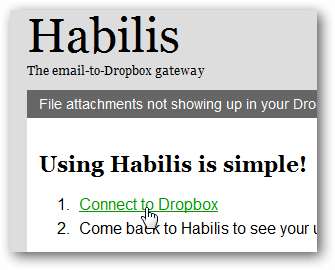
Masuk ke Dropbox Anda, lalu klik Izinkan.
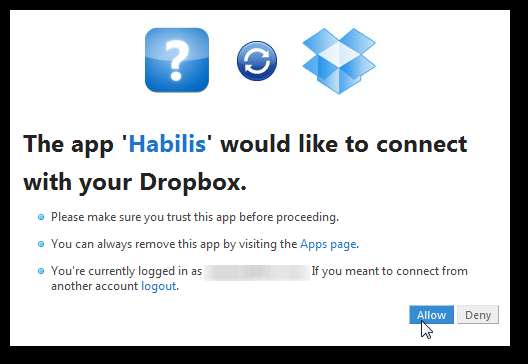
Beberapa detik kemudian, Anda akan melihat pemberitahuan dari Dropbox bahwa Habilis telah ditautkan ke akun Anda.
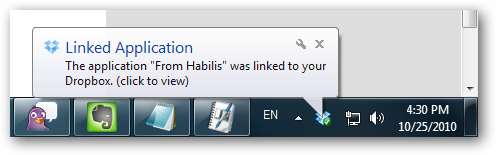
Sekarang, kembali ke situs Habilis, dan Anda akan mendapatkan alamat email unik untuk Habilis. File apa pun yang Anda kirim melalui email ke alamat ini akan ditambahkan ke / Dari Habilis folder di Dropbox Anda, dan kemudian Anda dapat memindahkannya ke folder cetak nanti dari aplikasi lain, browser Anda, atau komputer lengkap.
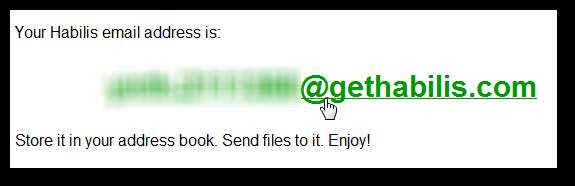
Kami tidak pernah berhenti kagum dengan betapa bergunanya Dropbox. Dari menyinkronkan aplikasi portabel antar komputer hingga berbagi file dengan orang lain dengan mudah untuk tetap sesuai jadwal dengan kalender yang disinkronkan , cara Anda dapat menggunakan Dropbox hanya dibatasi oleh imajinasi Anda. Ini sebenarnya mengurangi jumlah halaman yang kami cetak, tetapi jika Anda masih membutuhkan file Anda di pohon mati, ini adalah cara yang bagus untuk melakukannya dari mana saja, kapan saja.
Unduh Dropbox ePrint [via Labnol.org.]
Unduh Dropbox untuk Perangkat Seluler Anda
Temukan aplikasi yang diberdayakan Dropbox untuk PC, perangkat seluler Anda, dan lainnya







